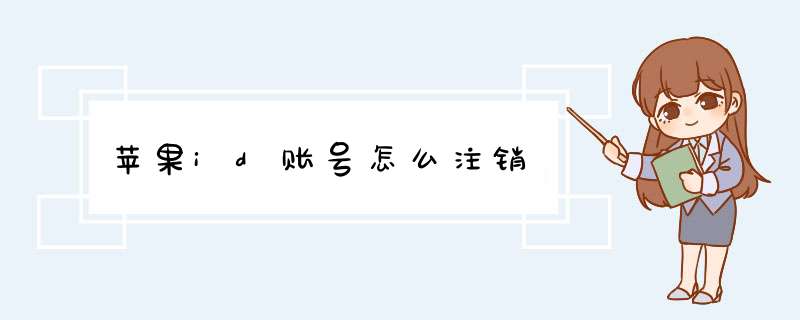
其他
*** 作步骤如下;
1在主界面里找到“设置”图标点击打开。
2在设置页面往下拉,找到“iTunes Store 和 App Store”打开。
3点击“Apple ID”选项。
4点击“注销”输入原ID密码确认注销。
5点击“注销”之后返回到“iTunes Store 和 App Store”,这时,在 Apple ID 里已经没有登录的 ID 了,变成空了,然后登陆新的Apple ID即可。
扩展
苹果手机ID注销步骤:
1、首先在 iPhone 的主界面里找到“设置”按钮,点击它打开设置页面。
2、在打开的设置页面往下拉,找到“iTunes Store 和 App Store”,点击它打开。
3、在打开的“iTunes Store 和 App Store”页面里可以看到“Apple ID:”这一项,后面跟着的是已经登录的用户 ID,点击它。
注意:在这里,有可能不能点击它,不能点击的这个时候是灰色的,为什么呢?这是因为在“访问限制”里已经把改变“允许更改”里的帐户设置成为“不允许更改”了,这时需要到“访问限制”里把它改成“允许更改”。关于如何设置,可以查找笔者的相关文章。
4、在d出的“Apple ID”里,可以看到已经登录的 Apple ID 账户,以及一些其它的 *** 作,在这里点击“注销”,因为现在想注销 Apple ID。
5、点击“注销”之后又返回到“iTunes Store 和 App Store”,这时,在 Apple ID 里已经没有登录的 ID 了,Apple ID 已经注销成功了。
苹果id密码忘了需要找回id密码才能注销账号。登录苹果官网按照提示 *** 作即可。具体内容如下:
1、进入苹果官网,拖动到底部,在账户中点击账户图标。
2、在登录界面,点击下方忘记了苹果 ID的图标。
3、进入页面后仔细观察界面,找到输入框下面的查找苹果 ID图标,直接点击它。
4、输入框内,输入自己的姓名,以及电子邮件地址,点击下方的继续图标。
5、系统跳出提示,找到的苹果ID账户,记住这个账户。
6、按照正常流程在注销时输入找回的id和密码。
7、仔细阅读整个界面内容,点击选择原因,点击底部的蓝色继续图标即可完成注销。
注意事项:
1、申请删除账户后不想注销了可以在申请处理期间,随时联系 Apple 客服并提供收到的唯一字母数字访问代码,随后将由工作人员协助取消申请,不过帐户一经成功删除,将无法取消申请或恢复数据。
2、在申请删除 Apple ID 后,苹果将验证提交申请人是否为账户持有人,验证过程最长不超过 7 天,在此期间,帐户仍处于可用状态。验证完成后,与 Apple ID 关联的账户的详细信息和数据将会从 Apple 服务器中永久性删除,将无法继续登录帐户访问 Apple ID 所关联的任何数据或内容。
以iPhone6手机为例,打开手机设置,找到AppleID,在页面的底部找到“退出登录”一项,再次点击页面右上角的“退出登录”,这样就注销了当前的AppleID。具体 *** 作方法如下:
一、打开手机,在手机桌面上找到“设置”一项的图标,然后点击进入。
二、进入到手机的设置界面以后,找到下图红框内的ID一项,然后点击进入。
三、进入AppleID以后,在页面的底部找到“退出登录”一项,然后点击进入。
四、进入以后,再次点击页面右上角的“退出登录”,这样就注销了当前的AppleID。
注意事项:
1、需要使用苹果id账号的话,在设置里面再次登录即可。
2、根据步骤 *** 作,否则容易导致不成功。
1、在你的电脑上,从iTunes中移除你的苹果账户。在保护暂停活动的账户前,你需要确保从iTunes中完全移除账户。
(1)在iTunes中点击“商店”菜单,选择“显示账户”。
(2)点击“全部解除授权”按钮。这会从所有曾登录过的设备上删除你的苹果账户。
(3)点击“管理设备”来移除所有设备。这会停止自动下载。
(4)关闭所有订阅的自动更新服务,如iTunes Radio服务。
2、在你的iOS设备上移除苹果账号。在更改所有信息之前,从iOS设备上删除苹果账号。这将允许你使用新的苹果账户进行登录。
(1)打开设置应用程序,点击“iTunes Store与App Store”。
(2)点击界面顶部的你的苹果账号(Apple ID),然后点击“注销”。
欢迎分享,转载请注明来源:内存溢出

 微信扫一扫
微信扫一扫
 支付宝扫一扫
支付宝扫一扫
评论列表(0条)